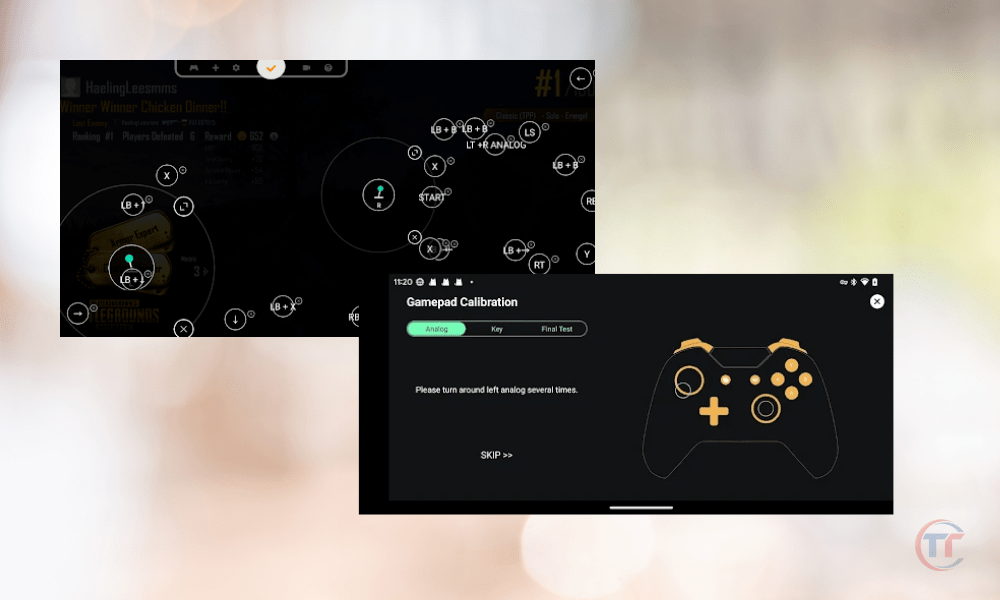Hai un controller PS5 e vuoi usarlo sul tuo telefono Android per giocare ai tuoi giochi preferiti? È possibile !
In questo articolo ti spiegheremo come collegare un controller PS5 ad Android , sia tramite Bluetooth che USB.
Ti forniremo anche suggerimenti per ottimizzare la tua esperienza di gioco e ti mostreremo come ricollegare il controller alla console PS5 dopo averlo utilizzato su Android.
I. Perché utilizzare un controller PS5 su Android?
Prima di spiegare come collegare il controller PS5 al tuo telefono Android, potresti chiederti perché dovresti farlo . Ecco alcune risposte.
I vantaggi di un controller PS5 rispetto a un controller classico
Il controller PS5 offre numerosi vantaggi rispetto a un controller classico, sia esso PS4, Xbox o altro controller. Ecco i principali:
Il design ergonomico e le caratteristiche innovative del DualSense.
Il controller PS5 è stato progettato per fornire una presa comoda e un'immersione totale nei giochi. Ha caratteristiche innovative come:
- feedback tattile , che ti permette di sentire le vibrazioni e gli urti del gioco,
- trigger adattivi , che offrono una resistenza variabile a seconda dell'azione eseguita,
- il microfono integrato , che permette di comunicare con altri giocatori o impartire comandi vocali.
Queste funzionalità rendono il controller PS5 più reattivo, più preciso e più coinvolgente rispetto ai controller tradizionali.
Compatibilità con molti giochi e applicazioni.

Il controller PS5 è compatibile con molti giochi e applicazioni disponibili sul Google Play Store, compresi quelli che supportano HID ( Human Interface Device ), che consente al controller di essere riconosciuto come dispositivo di input.
Così potrai goderti i tuoi giochi per cellulare con un controllo migliore, come Call of Duty Mobile , Fortnite , Minecraft o Asphalt 9 . Puoi anche utilizzare il controller PS5 per eseguire lo streaming app PS Remote Play , che ti consente di giocare ai tuoi giochi PS5 in remoto utilizzando la rete Wi-Fi o la connessione mobile.
Puoi anche utilizzare il controller PS5 per testare le ultime versioni del Google Play Store, come i giochi cloud di Google Stadia o i giochi di realtà virtuale di Google Cardboard.
Se sei interessato, puoi anche provare a collegare il controller PS5 a una console PS4
II. Come connettere un controller PS5 ad Android tramite Bluetooth?
Il primo metodo per connettere un controller PS5 su Android è la connessione Bluetooth . metodo semplice e pratico , perché permette di utilizzare il controller wireless, e di lasciare libera la porta USB del telefono per altri usi. Ecco come farlo.
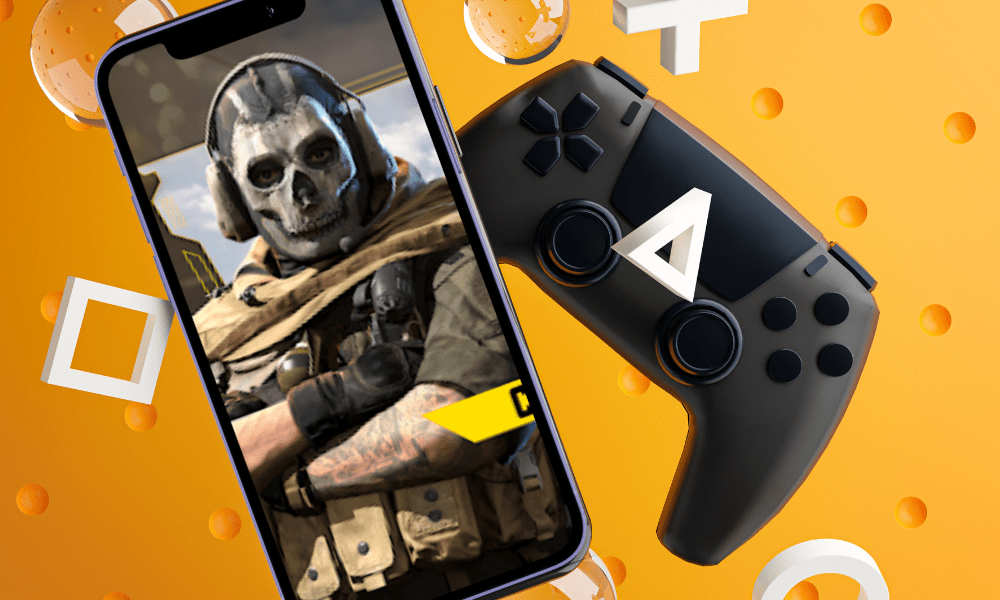
Prerequisiti per una connessione riuscita
Per connettere un controller PS5 ad Android tramite Bluetooth, devi avere:
- Un telefono Android con l' ultima versione del sistema operativo che supporta Bluetooth 5.0 . Puoi verificare la versione del tuo sistema operativo e la compatibilità Bluetooth nelle impostazioni del tuo telefono.
- Un controller PS5 carico e nel raggio d'azione del telefono.
Passaggi per associare il controller al telefono
Dopo aver verificato i prerequisiti, puoi associare il controller PS5 al tuo telefono Android seguendo questi passaggi:
- Metti il controller in modalità associazione premendo i PS e Crea .
È necessario premere questi due pulsanti contemporaneamente e tenerli premuti per circa 3 secondi, finché la barra luminosa del controller non lampeggia in blu. Ciò significa che il controller è in modalità di accoppiamento ed è pronto per essere rilevato dal telefono.
- Seleziona il controller dall'elenco dei dispositivi Bluetooth disponibili sul telefono.
Sul telefono, vai alle impostazioni sezione Connessioni ” o “ Reti e Internet sottosezione Bluetooth . Vedrai un elenco di dispositivi Bluetooth disponibili nelle vicinanze. Cerca il nome del controller PS5, che dovrebbe essere " Controller wireless ". Toccalo per avviare il processo di accoppiamento.
- Attendere finché non viene stabilita la connessione e l'indicatore del lettore si accende.
Dopo aver selezionato il controller, sul telefono verrà visualizzato un messaggio di conferma che ti chiederà se desideri associare il controller. Premere il pulsante “ Sì ” o “ OK ” per confermare. Vedrai quindi la barra luminosa del controller cambiare da blu a rosa e l'indicatore del giocatore si illuminerà di bianco.
Suggerimenti per ottimizzare l'esperienza di gioco
Dopo aver collegato il controller PS5 al tuo telefono Android tramite Bluetooth, puoi goderti i tuoi giochi e le tue app con un controllo migliore. Ecco alcuni suggerimenti per ottimizzare la tua esperienza di gioco:
- Verifica la compatibilità di giochi e applicazioni con il controller :
- La compatibilità del controller PS5 dipende dal gioco o dall'app
- Puoi verificare la compatibilità sul Google Play Store o eseguendo un test
- Se necessario, puoi utilizzare un'app di terze parti per mappare le chiavi
- Regola le impostazioni del controller in base alle tue preferenze :
- Vai alle impostazioni del telefono
- La sezione “ Connessioni ” o “ Reti e internet ”
- sottosezione Bluetooth ”.
- Il simbolo dell'ingranaggio accanto al nome del controller
- È possibile modificare la sensibilità , la vibrazione , il volume o reimpostare il controller
- Disattiva le notifiche e le chiamate sul telefono :
- Per giocare senza essere disturbato da notifiche o chiamate, attiva la modalità “ Non disturbare la modalità Aereo ”
- Scorri verso il basso dalla parte superiore dello schermo, quindi tocca l'icona corrispondente
III. Come collegare un controller PS5 ad Android tramite USB?
Il secondo metodo per connettere un controller PS5 ad Android è la connessione USB . metodo più affidabile e performante , poiché consente di utilizzare il controller con una connessione stabile e senza ritardi. Ecco come farlo.

Prerequisiti per una connessione riuscita
Per connettere un controller PS5 ad Android tramite USB, devi avere:
- Un telefono Android con o un adattatore USB-C
Devi avere un telefono Android dotato di porta USB-C , che è la porta più nuova e universale per i dispositivi mobili. Se il tuo telefono non dispone di una porta USB-C, ma ha invece una porta micro-USB o un altro tipo di porta, devi disporre di un adattatore che ti consenta di collegare un cavo USB-C al telefono.
- Un controller PS5 carico e un cavo USB con connettore di tipo C
È necessario disporre di un cavo USB dotato di connettore di tipo C , che è lo stesso tipo di connettore presente sul controller PS5. Puoi utilizzare il cavo USB fornito con il controller PS5 o un altro cavo USB compatibile.
Passaggi per connettere il controller al telefono
Dopo aver verificato i prerequisiti, puoi connettere il controller PS5 al tuo telefono Android seguendo questi passaggi:
- Collega il cavo USB al controller e al telefono
È necessario collegare il cavo USB al controller PS5 , inserendo il connettore Type-C nella porta sul retro del controller, tra i due grilletti. Dovrai quindi collegare il cavo USB al tuo telefono Android, inserendo lo stesso connettore Type-C nella porta laterale o inferiore del telefono.
- Attendi che il controller venga riconosciuto dal telefono e che l'indicatore del lettore si accenda
Vedrai un messaggio visualizzato sul tuo telefono, che ti chiederà se desideri " consentire al controller di accedere ai dati sul telefono ". Premere il pulsante " Sì " o " OK " per confermare.
Vedrai quindi l'indicatore del giocatore del controller illuminarsi di bianco. Ciò significa che il controller viene riconosciuto dal telefono ed è possibile utilizzarlo per controllare il telefono.
Leggi anche : Condivisione dell'account PS5: come condividere i tuoi giochi?
Domande frequenti
Qual è la differenza tra connessione Bluetooth e connessione USB?
La connessione Bluetooth e la connessione USB sono due metodi per connettere un controller PS5 a un telefono Android.
- La connessione Bluetooth consente di utilizzare il controller in modalità wireless , ma richiede l'attivazione del Bluetooth sul telefono e sul controller e potrebbe essere instabile o lenta.
- La connessione USB ti consente di utilizzare il controller con una connessione stabile e senza ritardi , ma richiede un cavo USB e una porta o un adattatore USB-C sul telefono e non ti consente di caricare il controller.
Come faccio a sapere se un gioco o un'applicazione è compatibile con il controller PS5?
Puoi verificare la compatibilità di un gioco o di un'applicazione consultando la sua descrizione sul Google Play Store , oppure testandolo direttamente . In generale, i giochi o le app che supportano Human Interface Device ( HID ) sono compatibili con il controller PS5, perché riconoscono il controller come dispositivo di input.
Puoi anche utilizzare un'app di terze parti, come Octopus o Panda Gamepad Pro, per configurare il controller con giochi o app non compatibili.